Dr.Web LiveCD скачать бесплатно русская версия, без регистрации и смс! Загрузочная флешка Dr.Web LiveDisk Загрузочный диск доктор веб dr web livecd
Приветствую Вас дорогие читатели! Сегодня я решил написать подробную инструкцию, по работе с загрузочным диском Dr.Web LiveCD . Я расскажу, что это такое, где его скачать, как запустить и что можно сделать с этим очень полезным диском от компании Dr.Web.
Я постараюсь описать все так, что бы это было понятно обычному пользователю, ведь LiveCD от Dr.Web это средство, с помощью которого можно самостоятельно починить компьютер от большинства системных ошибок.
Что такое Dr.Web LiveCD?
Компания Dr.Web, которая известная всем своими антивирусными программами создала загрузочный диск, причем совершенно бесплатный. На этом загрузочном диске разработчики поместили много полезных функций, но конечно же если его создавала антивирусная компания, то в первою очередь он ценный наличием антивирусной программы, которую можно запустить с загрузочного диска или флешки. И просканировать компьютер даже не загружая операционную систему, это очень хорошо при борьбе с вирусами-вымогателями, которые полностью блокируют доступ к операционной системе. На диске есть еще не менее полезный файловый менеджер, интернет браузер Mozilla, терминал и почтовый клиент. Более подробно обо все дальше.
Где скачать Dr.Web LiveCD?
Скачать образ загрузочного диска можно на странице продукта с официального сайта. Заходим на http://www.freedrweb.com/livecd и нажимаем на ссылку .  Откроется лицензионное соглашение, обязательно читаем и нажимаем на кнопочку , а это значит, что его можно записать на CD диск, поэтому изначально приготовьте диск.
Откроется лицензионное соглашение, обязательно читаем и нажимаем на кнопочку , а это значит, что его можно записать на CD диск, поэтому изначально приготовьте диск.
Как записать загрузочный диск, или флешку с LiveCD от Dr.Web?
Когда наш образ диска загрузится на компьютер, то нам нужно будет его записать на CD или DVD диск, это не важно. О том, я уже писал, советую делать это программой UltraISO ее можно без проблем скачать в интернете.
После ее установки, она интегрируется в систему, и при двойном нажатии мышкой на скачанный нами образ, он сразу откроется в этой программе, останется только нажать записать и через пару минут, наш LiveCD будет готов.
Когда наш загрузочный LiveCD готовый, можно загружать с него компьютер. Скорее всего, у вас в БИОС по умолчанию стоит сначала загрузка с жесткого диска а затем уже с DVD привода и USB носителей. Нам нужно это исправить, что бы сначала компьютер загружался с DVD или USB.
Здесь выбираем первый пункт (это полный графический режим) и нажимаем “Ентер” . Если в этом режиме диск запускаться не хочет, значит выбираем второй пункт и пробуем запустить. Так же есть еще два пункта. Start Local HDD – это продолжение загрузки с жесткого диска, и Testing Memory – это проверка оперативной памяти на ошибки.
Немного ждем, пока не увидим полностью загрузившийся рабочий стол Dr.Web LiveCD. Там сразу появится окно сканера, но я его закрыл, что бы показать, как выглядит сам рабочий стол.
Как видите, все очень понятно, но для удобства нужно поменять язык на русский. Делаем так: нажимаем “Пуск” (зеленый паучок слева в углу) и нажимаем “Exit” . Выбираем “Select Language” затем нажимаем “Russian” .
И для возврата на рабочий стол, нажимаем “Графический режим” . Все теперь наш рабочий стол на русском. На этом загрузка Dr.Web LiveCD закончена, можно приступать к работе.
Как работать с Dr.Web LiveCD?
Как видите, загрузочный диск от Dr.Web имеет очень простой и понятный интерфейс. Но все же давайте кратко рассмотрим каждую из утилит.
Dr.Web Центр управления
Это и есть встроенный антивирусный сканер, с помощью которого, можно просканировать компьютер на наличии вирусов. Очень часто этот сканер находит даже такие вирусы, которые не позволяют загрузить операционную систему Windows, среди них и вирусы-вымогатели.
Отсюда можно с легкостью запустить сканирование компьютера, посмотреть отчеты или карантин.
Терминал
Это обычная утилита, которая позволит работать с командной строкой, и выполнить нужные нам операции.
Браузер Mozilla
Встроенный браузер, поможет Вам в поиске решения проблемы. Так же можно например посетить сайты антивирусных программ, ВКонтакте 🙂 и т. д.
Создать загрузочную флешку
Эта утилита позволит Вам создать загрузочную флешку с Dr.Web LiveCD, которая может пригодится Вам в будущем.
Файловый менеджер
За эту утилиту особое спасибо разработчикам. Менеджер хоть и простой, но это не помешает Вам например спасти файлы с диска C и перенести их на другие локальные диски допустим при переустановке Windows. Выгляди он вот так:
Почта
И на конец, простенькая программа для работы с почтой. Не знаю конечно, пригодится она Вам, но она там есть.
На этом основные компоненты Dr.Web LiveCD закончены, есть там еще блокнотик. Но самое полезное на мой взгляд антивирусный сканер и файловый менеджер.
Что бы выйти с LiveCD, нажмите или “Безопасное Выключение” .
Обновление
Благодаря пользователю под именем Mikos , который очень активно помогает мне с ответами на ваши вопросы, в основном на , я узнал, что сейчас загрузочный диск от Dr.Web называется Dr.Web LiveDisk. И в нем есть некоторые изменения.
Появилась встроенная утилита , которая очень часто отказывается запускаться из-под Windows. Так же, есть визуальные отличия. Но, благодаря наличию русского языка интерфейса, с загрузочным диском разобраться будет не сложно.
Скачать Dr.Web LiveDisk , можно по прежнему с сайта Dr.Web, по ссылке, которая есть выше в статье. Там есть две версии, первая для создания загрузочного диска, вторая для создания загрузочной флешки.
Я вам советую создать себе этот диск и пускай он у Вас будет, на всякий случай. Потому что с его помощью можно действительно многое сделать. У меня он всегда под рукой и не раз выручал, особенно в уничтожении вирусов-вымогателей. Если появляться вопросы, то жду их в комментариях. Удачи друзья!
Dr.Web Live USB — это образ живого диска для создания загрузочного USB-диска. Предназначен для поиска и удаления вредоносного программного обеспечения на заражённом компьютере. Полезен при серьёзных заражениях операционной системы, когда установить или запустить антивирусное ПО в операционной системе не удаётся.
Как создать флешку с Dr.Web Live USB
Выберите раздел Dr.WEB LiveCD :


Нажмите появившуюся кнопку Принять Лицензионное соглашение :

После этого начнётся загрузка файла.
Когда файл скачается, запустите его:

В окне с предупреждением системы безопасности нажмите Запустить :

Подсоедините флешку.
В следующем окне выберите флешку из списка. Также, рекомендуется отметить галку Форматировать накопитель перед созданием Dr.WEB LiveUSB . Когда вы убедитесь, что выбрана нужная флешка, нажмите кнопку Создать Dr.WEB LiveUSB :

Нажмите Да для продолжения форматирования диска:

Теперь вы видите процесс форматирования флешки:
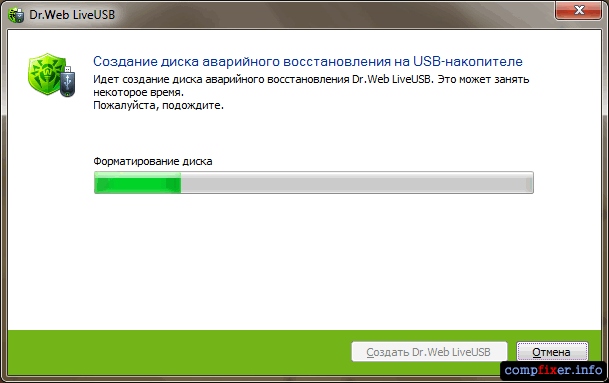
…а затем — процесс копирования файлов на флешку:

Когда флешка с Dr.WEB LiveUSB будет создана, отобразится следующее окно. Здесь нужно нажать кнопку Выход :

Как загрузиться с Dr.WEB LiveUSB

Когда загрузится операционная система Linux, нажмите кнопку Перейти возле пункта Сканер :

Выберите объекты для антивирусной проверки. Мы рекомендуем выбрать все доступные диски. После этого нажмите кнопку Начать проверку :


Если на компьютере имеются заражённые объекты, они отобразятся в списке. После окончания проверки выберите все или некоторые объекты, которые вы хотите вылечить, и нажмите кнопку Лечить :

Для выхода из среды Dr.WEB LiveUSB нажмите на кнопку с пауком в левом нижнем углу и выберите пункт Выключение :

Dr.Web LiveCD – бесплатный загрузочный диск скорой антивирусной помощи, который позволяет восстановить работоспособность системы, поражённой действиями вирусов, на рабочих станциях и серверах под управлением операционных систем семейства Microsoft Windows и UNIX.
В случае, когда невозможно произвести загрузку компьютера с жёсткого диска, Dr.Web LiveCD поможет не только очистить компьютер от инфицированных и подозрительных файлов, но и попытается вылечить заражённые объекты.
Основные функции Dr.Web LiveCD
- Предназначен для проверки компьютеров на базе Microsoft Windows (файловые системы NTFS, FAT32 и FAT16).
- Может быть запущен в одном из двух режимов:
в обычном режиме с графическим интерфейсом и в безопасном режиме отладки (debug mode) с интерфейсом командной строки (консольный сканер).
- Приложение способно не только очистить компьютер от различного рода вредоносных программ, но и попытаться вылечить заражённые объекты.
- В приложении реализована возможность загрузки по локальной сети.
- Предусмотрена возможность обновления вирусных баз через интернет-соединение.
На официальном сайте ISO-образ LiveCD пересобирается с новыми вирусными базами ежесуточно.
- Имеется встроенный браузер.
- На некоторых конфигурациях аппаратного обеспечения Dr.Web LiveCD не загружается из-за невозможности загрузить какой-либо модуль ядра.
Для решения этой проблемы сначала определите, на каком модуле происходит остановка загрузки в режиме отладки, а затем при следующей загрузке в загрузочном меню нажмите “Tab” и допишите в строку загрузки параметр, запрещающий грузить проблемный модуль, например raid456=no.
- Можно также создать LiveUSB.
Как создать загрузочный Dr.Web LiveCD
- Загрузите образ Dr.Web LiveCD.
- Запишите сохранённый образ на CD или DVD.
- Убедитесь, что проверяемый компьютер загружается в первую очередь с CD-привода, в котором находится диск Dr.Web LiveCD, либо с другого носителя, на котором записан Dr.Web LiveCD.
В случае необходимости внесите необходимые настройки в BIOS вашего компьютера.
- При загрузке Dr.Web LiveCD на экран выводится диалоговое окно, в котором предоставляется возможность выбрать между обычным и текстовым (advanced mode) режимами запуска программы.
- С помощью стрелок на клавиатуре выберите нужный пункт меню и нажмите “Enter”:
- Чтобы запустить версию Dr.Web LiveCD с графическим интерфейсом на английском языке, выберите пункт English
- Чтобы запустить версию Dr.Web LiveCD с графическим интерфейсом на русском языке, выберите пункт Russian
- Чтобы запустить Dr.Web LiveCD в расширенном режиме (возможность использовать снапшоты, а также не только графический, но и консольный режим), выберите пункт Advanced Mode
- Выберите Start Local HDD, если вы желаете загрузить компьютер с жёсткого диска и не запускать Dr.Web LiveCD (этот пункт выбран по умолчанию и будет применен, если вы не сделаете свой выбор в течение 15 секунд)
- Выберите Testing Memory для запуска утилиты проверки памяти компьютера
- В случае выбора графического режима Dr.Web LiveCD (English или Russian) операционная система автоматически найдет все имеющиеся разделы жёсткого диска и настроит подключение к локальной сети, если это возможно.
После этого на экране будет показан графической интерфейс привычного рабочего стола с иконками основных приложений и главным меню, а также кнопкой “Пуск” в нижней части экрана.
- При загрузке Dr.Web LiveCD в графическом режиме автоматически будет запущен “Центр Управления Dr.Web для Linux”.
- Настройки Dr.Web LiveCD, доступные через пункт “Settings” системного меню, позволяют указать параметры графической оболочки Openbox: цветовые темы, рабочий стол и т. п.
- После запуска “Центра Управления Dr.Web для Linux” нажмите кнопку “Сканер”, далее выберите режим сканирования (Полная или Выборочная проверка).
В случае если вы выбрали “Выборочную проверку”, отметьте те диски или папки, которые вы хотите проверить. После выбора дисков и папок нажмите на кнопку “Начать проверку”.
- Если вы желаете выполнить автоматическое исправление реестра Windows, испорченного вирусами или вредоносными программами, запустите утилиту лечения, выбрав пункт меню “Пуск” -> Лечение Реестра.
Утилита сама определит местоположение реестра Windows, выполнит набор стандартных проверок и внесет исправления при необходимости.
- Вы можете создать полноценную копию Dr.Web LiveCD, которая будет загружаться с USB-флеш-накопителя (флешки).
Для этого запустите утилиту создания копии Dr.Web LiveCD на носителе USB, выбрав в меню пункт “Пуск” -> Utility -> Создать Загрузочную Флешку.
Инновационный программный продукт Dr.Web LiveDisk является заменой устаревшего DrWeb LiveCD-LiveUSB и дает возможность создавать загрузочный диск в формате CD/DVD или использовать в качестве носителя USB-флешку. Независимо от носителя, бесплатный автоматический антивирусный загрузочный сканер Доктор Веб Лайв СД или ЮСБ в безопасном режиме работы компьютера досконально проверит жесткий диск, оперативную память, биос, кеш-память и иные чипы, где могут прятаться вирусы и прочее вредоносное ПО, и произведет лечение. Для начала, не дожидаясь аварийной ситуации форс-мажора, нужно бесплатно скачать Dr. Web LiveDisk для Windows XP, Vista, 7, 8, 8.1, 10 (32-бит и 64-бит), создать диск скорой компьютерной помощи, проверить и вылечить комп или ноут.
Дополнительные утилиты помогут почистить компьютер от системных проблем, некорректных изменений и ошибок реестра. Немаловажно, что Доктор Веб ЛайвДиск позволяет получить полный доступ ко всей информации на поврежденном компьютере, сохранить резервную копию важных данных на защищенный удаленный носитель или "облачный сервис" в сети Internet.
Dr. Web LiveDisk - антивирусный загрузочный диск
В случаях, когда OS Windows не грузится или находится в не рабочем состоянии вследствие поражения вирусами, буткитами, руткитами, вымогателями или иной вредоносной активностью, для восстановления компьютера потребуется одно простое средство - аварийный загрузочный диск. Когда возможностей использовать Dr. Web Curelt! нет и нужен загрузочный диск, то стоит воспользоваться возможностью последнюю версию Dr. Web Live CD скачать бесплатно для Windows или Dr.. Данное для восстановления работы пораженной вирусами Windows создано на основе операционки Linux и мощного противовирусного сканера DrWeb Curelt!, а также снабжено дополнительными утилитами.
Достоинства, интерфейс и интересные функциональные возможности
Последняя версия программы DrWeb LiveDisk оснащена совершенным программным движком, приятным графическим интерфейсом, понятным меню, расширенными возможностями для продвинутых пользователей и актуальными вирусными базами. Достаточно новую замену программе Dr. Web LiveCD/USB скачать бесплатно для компьютера, чтобы произвести работы по восстановлению работоспособности компьютера или ноутбука даже в самых сложных случаях.
Работать с Др. Вэб Лайф Диском можно либо в стандартном графическом интерфейсе, в расширенном режиме, либо в максимально безопасном режиме командной строки для продвинутых пользователей Unix-систем. Для обычного пользователя предпочтительным является использование графического интерфейса. При желании возможно настроить внешний вид согласно своим предпочтениям.
Тем, кто определенно решил скачать Dr. Web LiveCD-LiveUSB бесплатно на русском языке под новым названием Лайф Диск, стоит обратить внимание на такие интересные функциональные возможности, как:
- образ диска с последними антивирусными базами обновляется несколько раз в сутки,
- возможность загрузки новых антивирусных баз с официального сайта через Интернет,
- поддержка максимального количества устройств без конфликта на уровне оборудования,
- для работы не требуется загрузка основной операционной системы,
- вирусы остаются не задействованными и не попадают в оперативную память,
- быстрая, максимальная или избирательная проверка по выбору пользователя,
- сканирование с применением "облачного" сервиса DrWeb Cloud,
- использование современных алгоритмов поиска рут-китов, бут-китов и прочих вирусов,
- резервирование информации на защищенный удаленный диск или "облачный сервис".
Как создать и пользоваться DrWeb LiveDisk
Любой обычный пользователь компьютера может без особого труда самостоятельно создать анти-вирусный самозагрузочный диск. Для этого на компьютере с OS Windows 10, 8, 7, Vista, XP (32-bit и 64-bit) нужно бесплатно скачать Dr. Web LiveCD для Windows на русском языке и прожечь CD или DVD болванку или, используя обычный флеш-накопитель, создать Boot Rescue Disk, для чего потребуется предварительно бесплатно скачать Dr. Web LiveUSB для Windows 10, 8.. Оба эти средства, на CD/DVD или USB носителях, одинаково хорошо подходят для борьбы с вирусами и воскрешения системы.
После того, как DrWeb LiveDisk создан, можно переходить к лечению от вирусов. На зараженном компьютере нажмите "Перезагрузить компьютер" со вставленной в соответствующий разъем USB-флешкой или CD/DVD-диском в дисководе. Во время загрузки компьютера зайдите в Bios, перейдите в Boot Menu и в качестве загрузочного диска выберите диск с Live Disk. В процессе загрузки не забудьте выбрать графический режим на русском языке и приступайте к работе. После старта Центра Управления можно просто нажать на "Сканер", выбрать вариант сканирования и кликнуть по кнопке "Начать проверку". Автоматическая корректировка системного реестра при его повреждении вредоносным ПО делается в меню "Лечение Реестра". Кроме того, на загрузочном диске от Доктора Веба находится еще несколько полезных утилит.
Комплект ПО LiveDisk
Центр управления Dr. Web LiveDisk собирает в единое целое программы, которые могут помочь привести в порядок компьютер или ноутбук. Мощный антивирусник DrWeb Curelt! проведет сканирование, лечение и создаст исчерпывающие отчеты. Карантин-менеджер работает с обезвреженными угрозами, в том числе позволяет восстановить файлы из карантина, попавшие туда при неверном срабатывании сканера. DrWeb Updater поможет обновить антивирусные базы сканера DrWeb Curelt! Терминал потребуется для работы с командной строкой тем, кто это умеет делать. Встроенный веб-браузер Mozilla Firefox позволит найти в Интернете решение нестандартной проблемы, например, посетив официальный сайт Доктора Веба. А чтобы настроить локальную сеть и выход в Интернет, если это не происходит автоматически, на диске находится утилита настройки сети.
Файловый менеджер позволит сохранить ценные файлы в защищенное место на другие диски или даже в "облачное хранилище" в сети Интернет. При работе с системным реестром менеджер файлов позволяет редактировать записи реестра как текстовые файлы, а утилита DrWeb RegEdit может восстановить реестр автоматически или используя пользовательские настройки. Утилита Sylpheed для работы с электронной почтой не обладает таким богатым функционалом, как Mozilla Thunderbird или FoxMail, но позволит отправить несколько e-mail сообщений, пока процесс восстановления нормальной работы компьютера не завершен. Ценность простого текстового редактора, когда Microsoft Word недоступен, сомнений не вызывает, и он на диске от Доктора Веба присутствует. Изменением внешнего вида графического интерфейса занимается специальная утилита изменения графического интерфейса, которая доступна из системного меню.
Важность использования постоянного антивируса
Если не откладывая бесплатно скачать Доктор Веб Лайв Сиди USB на русском языке для компьютера без регистрации и SMS, то в полное распоряжение поступает загрузочный диск для аварийного лечения системы с антивирусом и разнообразными утилитами "на борту". Несмотря на такой серьезный инструментарий, обеспечивающий возможность полноценного лечения системы от вирусов, в целях защиты от заражения сегодня обязательно следует использовать постоянный антивирус, работающий на компьютере в режиме реального времени и использующий эффективные технологии поиска, эвристического анализа, обезвреживания и создания соответствующих вероятным угрозам экранов, в том числе с применением проактивной защиты. Рекомендуем бесплатно скачать Avast Free Antivirus, Kaspersky Free Anti-Virus, AVG AntiVirus Free, Avira Free Antivirus, Panda Free Anti Virus, 360 Total Security, Microsoft Security Essentials или любой подобный
Dr.Web LiveDisk – это бесплатная программа для операционной системы Windows, главной целью которой является восстановление зараженной ОС. Антивирусный загрузочный диск, при заражении системы любым вирусным ПО, восстанавливает работоспособность ОС «Виндовс» на 100%.
Преимущества
- Программа Dr.Web LiveDisk является полностью бесплатной;
- Восстановление системы проходит быстро, с удалением всех возможных вирусов;
- Нагрузка на систему минимальная при использовании антивируса;
- Популярный «убийца» вирусов Dr.Web CureIt! занимается полной проверкой системы на наличие вирусов и лечит их. Программа попутно проверяет архивы, файлы в электронной почте и инсталляционные пакеты;
- Ежедневное обновление антивируса Dr.Web Updater до самых актуальных баз позволяет всегда быть на шаг впереди всех самых известных вирусных программ.
Программа Dr.Web LiveDisk помогает в том случае, когда дает сбой основной антивирус. Ведь ни для кого не секрет, что даже самый передовой антивирусный софт может пропустить новую, ранее неизвестную угрозу. В таком случае ОС может выйти из строя и потребуется восстановление системы при помощи загрузочного диска Dr.Web LiveDisk.
Можно записать не только на CD или DVD диск, но и на любой USB-носитель, что позволяет его всегда держать под рукой на экстренный случай. Кроме этого, в комплекте с программой идет качественный и надежный , который после восстановления системы подчистит все возможные вирусные угрозы.
Антивирусный софт от компании Dr.Web способен без загрузки основной ОС проверять ПК на вирусы, лечить зараженные файлы, проводить работу с реестром, а также file system и даже просматривать страницы на просторах Интернета. Dr.Web LiveDisk является качественной заменой устаревших продуктов компании – LiveUSB и LiveCD.




